PS4で外付けハードドライブを使用する方法
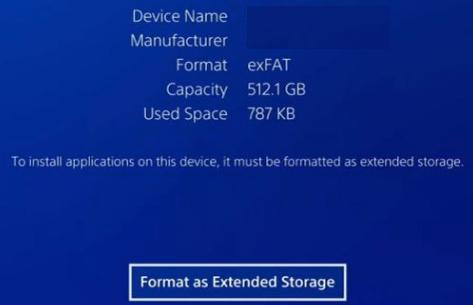
あなたのPS4システムストレージ上のすべてのゲームやアドオンをダウンロードして保存する場合は、非常にすぐにスペースの外にそれを見つ ソニーは、あなたのアプリケーションをインストールして保存するために、より多くのストレージを持つことができるように、今あなたのPS4に外 PS4で外付けハードドライブを使用する方法を知りたいですか? 読書に行く。
この記事では、外付けハードドライブをPlayStation4と接続する方法と、アプリケーションを外付けハードドライブに移動する方法、PS4の外付けハードドライブを切断する方法など、それに対応する設定を紹介します。 次の手順を試してみてください!
PS4に外付けハードドライブを接続するには?<2937>HDDとPS4の対応設定<3520><4835>PS4に外付けハードドライブを接続するには?
2017年以降、PlayStationはより多くのストレージに拡張ストレージデバイスを使用することを許可しています。 PS4システムストレージに十分なスペースがない場合は、PS4の500GB内蔵ドライバーまたはPS4Proの1TBドライバーに別れを告げ、PS4用の外付けハードドラ
あなたは今、あなたが望むように多くのアプリケーションやアドオンをインストールすることができますあなたのPS4に最小250GBと最大8TBの外付けハード
始める前に確認すること
- PS4システムソフトウェアバージョンは4.50以降である必要があります。
- 最小250GB、最大8TBの容量を持つ外付けハードディスクドライブ。 あなたは、このドライブのような高品質でリーズナブルな価格で外付けハードドライブを購入することができます。
- USB3.0ポート以降(USBハブはPS4との接続にはサポートされておらず、ps4に直接接続するには拡張ストレージデバイスが必要です)。
外付けハードドライブをPS4に接続するにはどうすればよいですか?
1)ドライブをUSB3.0ポートのいずれかに接続します(PS4にはコンソールの前面に二つのポートがあり、PS4Proには前面と背面に二つのポートがあります)。
2)PS4設定>デバイス>USBストレージデバイスに移動します。
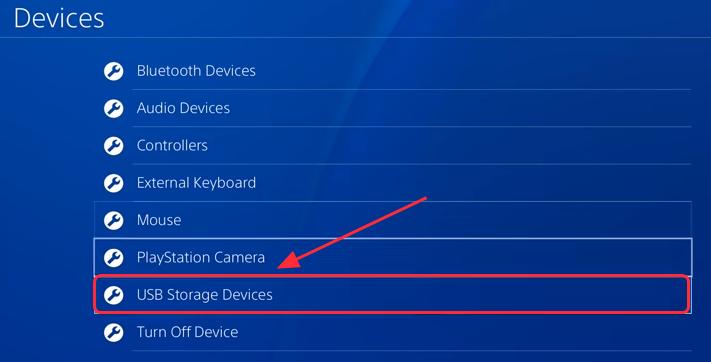
3) Xボタンを押して、USBストレージデバイスを選択します。
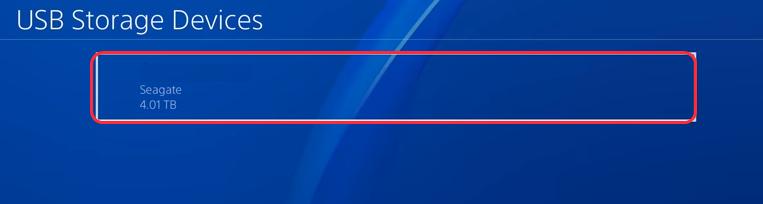
4) [拡張ストレージとしての形式]を選択します。
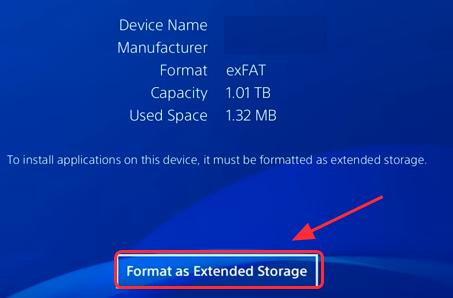
5) [次へ>はい]を選択します。 その後、フォーマット処理を完了するまでしばらく待ちます。
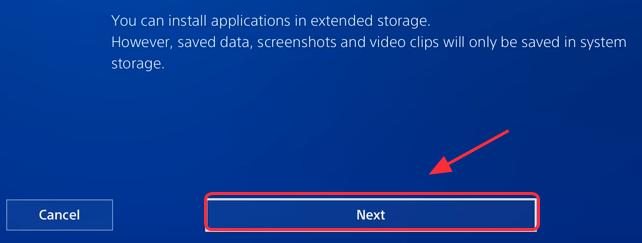
6) 書式設定が正常に完了したら、OKをクリックします。
次に、外付けハードドライブをPS4に追加しました。 設定でストレージを確認すると、拡張ストレージデバイスが表示されます。
HDDとPS4の対応設定
外付けHDDをPS4システムに正常に接続した後、PS4の外付けハードドライブの設定方法を確認できます。 以下のリストをクリックすると、構成する設定を直接確認できます。
アプリケーションのインストール場所を変更するには?
アプリケーションを外付けハードドライブに移動するには?
拡張ストレージをPS4から切断するには?
アプリケーションのインストール場所を変更するには?
アプリケーションやアドオンのダウンロード時に場所を変更できないため、接続後にアプリケーションのインストール場所を外付けハードドライブに変更する必要があります。
1)PS4設定>ストレージに移動します。

2) オプションボタンを押します。 次に、[拡張ストレージ]を選択します。
3)アプリケーションのインストール場所>拡張ストレージを選択します。
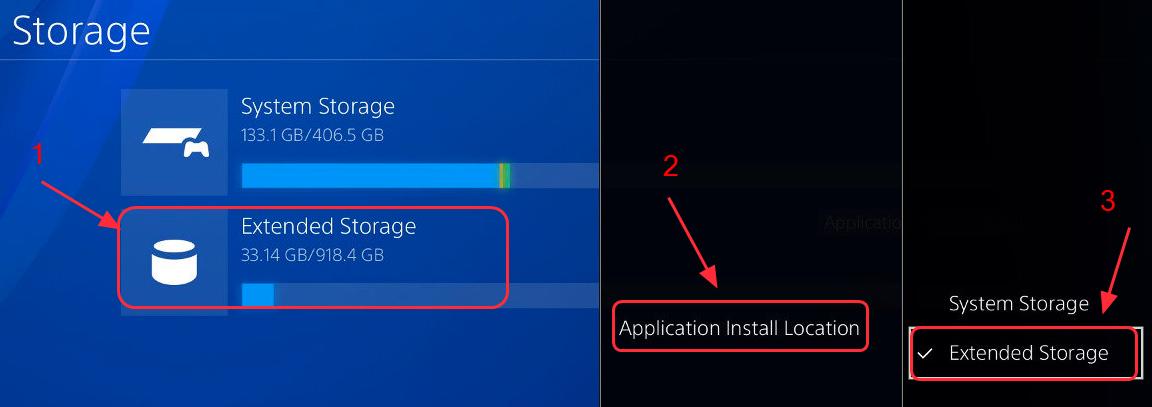
今、あなたは、アプリケーションやアドオンをダウンロードしているときに外付けハードドライブにアプリケーションやアドオンを保存することができます。
アプリケーションを外付けハードドライブに移動するには?
これで外付けHDDがPS4に追加されましたが、インストールされているアプリケーションを外部ストレージに移動して、システムストレージのためのスペースを それは非常に簡単です! それをチェックアウト:
1)PS4設定>ストレージに移動します。

2) これらのアプリケーションが現在配置されているストレージ、一般的にはシステムストレージを選択し、アプリケーションを選択します。
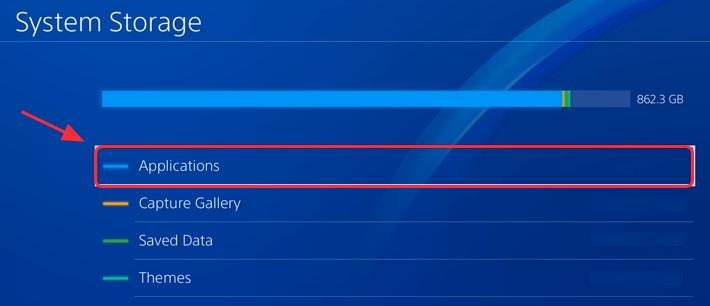
3) オプションボタンを押して、拡張ストレージに移動を選択します。
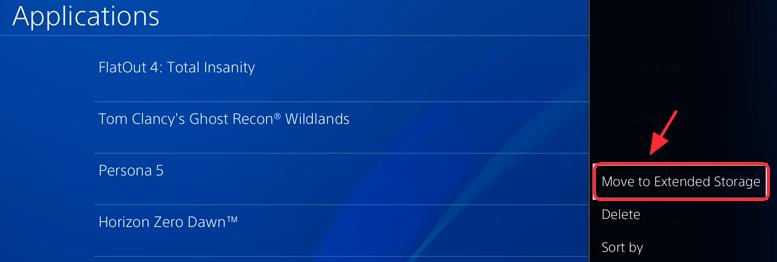
4) 移動するアプリケーションを選択するか、[すべて選択]を選択して、ワンクリックですべてのアプリケーションを選択します。
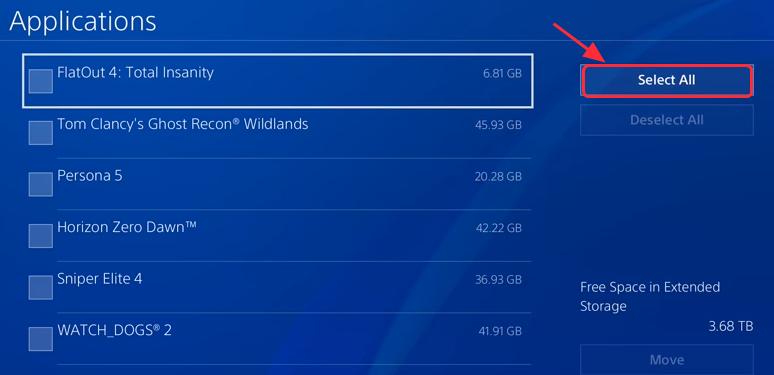
5) [移動]を選択します。
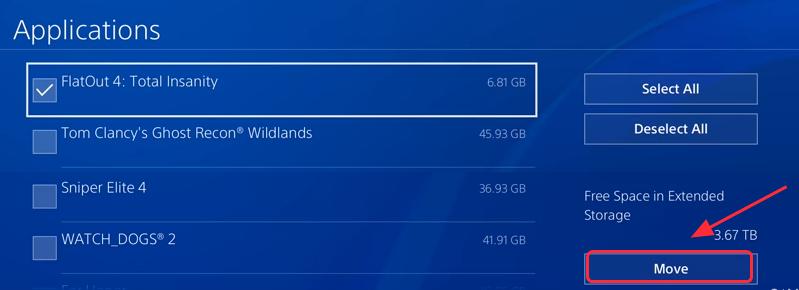
6) [OK]を選択して確定します。
次に、これらのアプリケーションを外部ストレージで確認し、システムストレージ用のスペースを増やすことができます。
拡張ストレージをPS4から切断するには?
現在、PS4に接続されている外付けハードドライブが必要ない場合、またはPS4に別のハードドライブを使用する場合は、外付けハードドライブをPS4か それを行うには2つの方法があります:
1:
1) PS4設定>サウンド/デバイスに移動します。
2)クイックメニューで拡張ストレージの使用を停止を選択します。
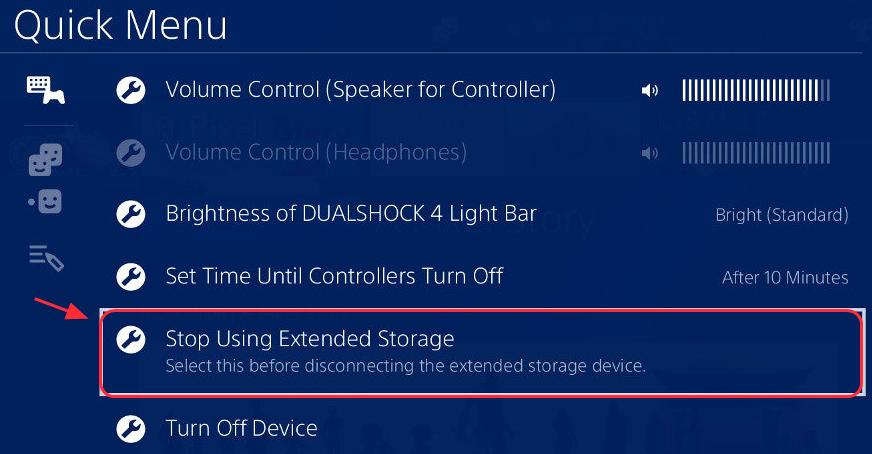
3) 「はい」をクリックして切断を確認します。
2:
1) PS4設定>デバイスに移動します。
2)USBストレージデバイスを選択します。
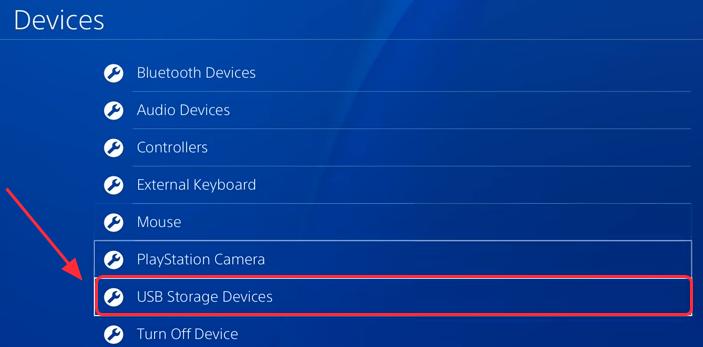
3) “この拡張ストレージの使用を停止”を選択します。
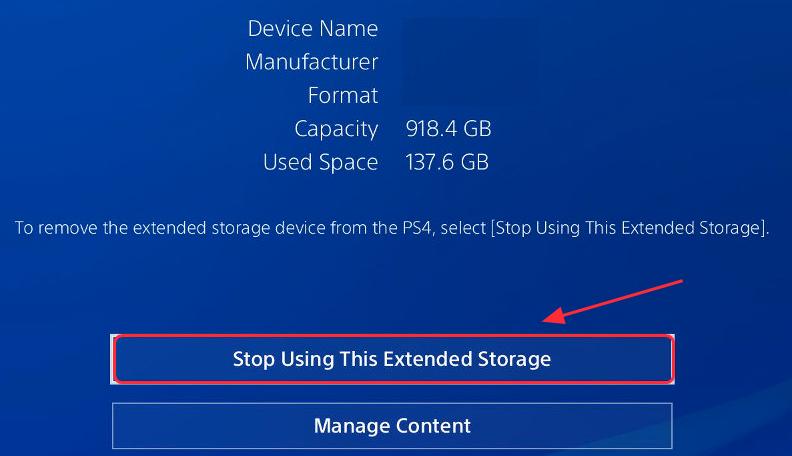
4) 「はい」をクリックして切断を確認します。